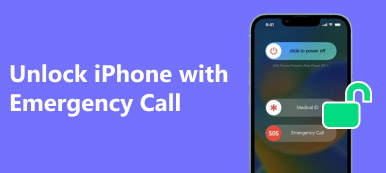Az iPhone lezárási képernyője alapvető biztonsági funkció, amely biztosítja az Apple-eszköz adatvédelmét és védelmét. Előfordulhatnak azonban olyan helyzetek, amikor ideiglenesen vagy véglegesen ki kell kapcsolnia az iPhone lezárási képernyőjét. Ez a bejegyzés két hatékony módszert mutat be kapcsolja ki a lezárási képernyőt az iPhone-on az aktuális jelszóval vagy anélkül.
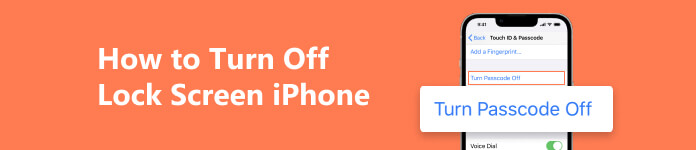
1. rész: Miért kapcsolja ki a képernyőzárat iPhone-on
A lezárási képernyő kikapcsolása iPhone-on személyes preferencia vagy gyakorlati okokból hozott döntés lehet. Íme néhány ok, amiért valaki úgy dönthet, hogy letiltja a lezárási képernyőt iPhone-ján.
Az iPhone zárolási képernyőjének letiltásának egyik elsődleges előnye a kényelem. Lezárási képernyő nélkül közvetlenül elérheti iPhone-ját. Egy másik előny az értesítésekhez való gyorsabb hozzáférés. Az iPhone feloldása nélkül azonnal megtekintheti a bejövő hívásokat, üzeneteket és az alkalmazásértesítéseket.
A fogyatékkal élő vagy mozgásukban korlátozott személyek számára a lezárási képernyő letiltása elérhetőbb felhasználói élményt biztosíthat. Az eszköz funkcióihoz való gyors hozzáférés kulcsfontosságú lehet a speciális akadálymentesítési igényű felhasználók számára. Az, hogy van-e lezárási képernyő vagy sem, személyes preferencia kérdése. Előfordulhat, hogy szükségtelennek találja az extra biztonsági réteget, és úgy dönt, hogy eltávolítja azt.
2. rész: Hogyan lehet kikapcsolni a képernyőzárat az iPhone-on jelszóval
Ha ismeri az aktuális jelszót, könnyedén kikapcsolhatja iPhone-ján a lezárási képernyő funkciót. Meg kell jegyezni, hogy az iPhone képernyőzárának letiltása azt jelenti, hogy nincs jelszó vagy biometrikus biztonság védi az iOS-eszközt. Ez biztonsági kockázatot jelenthet, különösen, ha az iPhone elveszik vagy rossz kezekbe kerül. Tehát a zárolási képernyő letiltása előtt alaposan fontolja meg a lehetséges következményeket, és győződjön meg arról, hogy rendelkezik más biztonsági intézkedésekkel, például az iPhone keresése vagy a távoli törlési lehetőségekkel.
1 lépés Az iPhone feloldása használja a Face ID-t, a Touch ID-t vagy az aktuális zárolási képernyő jelszavát, és nyissa meg a Beállítások alkalmazást. Görgessen lefelé, amíg meg nem találja a Arc-azonosító és jelszó or Érintse meg az ID és a Jelszó lehetőséget választási lehetőség. Érintse meg.
2 lépés A jelszóbeállítások eléréséhez ismét meg kell adnia a jelszót. Válaszd a Kapcsolja ki a jelszót választási lehetőség. Erősítse meg döntését a jelszó ismételt megadásával. Miután sikeresen végrehajtotta a fenti lépéseket, az iPhone lezárási képernyője deaktiválódik.
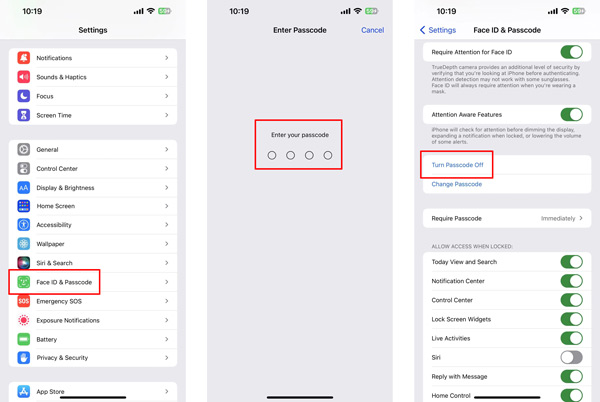
3. rész: A képernyőzár kikapcsolása az iPhone-on jelszó nélkül
Ha nem ismeri az iPhone lezárási képernyő jelszavát, és nem tudja folytatni a képernyőzár eltávolítását, használhatja az erőteljes Apeaksoftot. iOS feloldó az iPhone képernyőzár kikapcsolásához jelszó vagy egyéb Apple-fiókinformáció nélkül.

4,000,000 + Letöltések
Biztonságosan kapcsolja ki a zárolási képernyőt iPhone és iPad készüléken jelszó nélkül.
Törölje az elfelejtett képernyőzár jelszavát, a Face ID-t és a Touch ID-t.
Távolítsa el az Apple ID-t és jelszavát a különféle Apple-szolgáltatások eléréséhez.
A képernyőidő korlátozások és az MDM-zár megkerülése adatvesztés nélkül.
1 lépés Töltse le és nyissa meg az iPhone képernyőzár-eltávolító szoftvert a számítógépén. Választ Törölje a jelszót és kattintson a Rajt gombot.

2 lépés Csatlakoztassa iPhone-ját, és segítsen az iOS Unlockernek sikeresen felismerni. Az észlelés után információkat láthat iPhone-járól, például az eszköz modelljét, típusát, iOS-verzióját stb. Kattints a Rajt gombot a firmware-csomag letöltéséhez az Apple szerverről.

3 lépés Kattintson az kinyit gombot, amikor a firmware letöltődik. Bemenet 0000 és kattintson kinyit ismét a törölje le az iPhone zárolási képernyőjének jelenlegi jelszavát.

4. rész. GYIK az iPhone képernyőzár kikapcsolásával kapcsolatban
Hogyan lehet letiltani az automatikus zárolást az iPhone-on?
Nyissa meg a Beállítások alkalmazást iPhone-ján. Görgessen le, és érintse meg a Megjelenítés és fényerő elemet. Válassza az Automatikus zárolás lehetőséget a képernyő automatikus lezárása előtti idő módosításához. Itt kiválaszthatja a Soha opciót a lezárási képernyő teljes letiltásához. Lépjen ki a Beállítások alkalmazásból, és az iPhone automatikus zárolása le lesz tiltva.
Használhatom az iTunes segítségével iPhone-om lezárási képernyőjét?
Igen. Az iTunes eltávolíthatja a képernyőzárat az iPhone-on, amikor a A Touch ID és a jelszó elfelejtve. Nyissa meg az iTunes alkalmazást, és csatlakoztassa iPhone készülékét. Amikor a rendszer felismeri az eszközt, látnia kell iPhone-ját. Kattintson rá az eszköz beállításainak eléréséhez. Lépjen az Összegzés fülre, és kattintson az iPhone visszaállítása gombra. Beállíthatja iPhone-ját új eszközként a lezárási képernyő eltávolításához.
Miért marad bekapcsolva az iPhone 14 képernyője, ha le van zárva?
Az Apple új, mindig bekapcsolt kijelző funkciót kínál az iPhone 14 Pro és Pro Max készülékekhez. Lehetővé teszi a kezdőképernyő megtekintését gyenge megvilágítású módban, még akkor is, ha az iPhone le van zárva. Ha engedélyezi a mindig bekapcsolt kijelző funkciót, az iPhone képernyője akkor is bekapcsolva marad, ha le van zárva.
Következtetés
Ez a bejegyzés két hatékony módszert vizsgál meg kapcsolja ki a lezárási képernyőt iPhone-on, jelszóval vagy anélkül. Az iPhone képernyőzárának kikapcsolása kényelmet, gyorsabb hozzáférést biztosít az értesítésekhez és könnyebben elérhető felhasználói élményt kínál. Mindazonáltal alapvető fontosságú, hogy egyensúlyba hozza ezeket az előnyöket a lehetséges biztonsági kockázatokkal, és értékelje, hogy megfelel-e az Ön személyes igényeinek és preferenciáinak. Ezenkívül megtanulhatja a testreszabást iPhone Lock Screen itt.